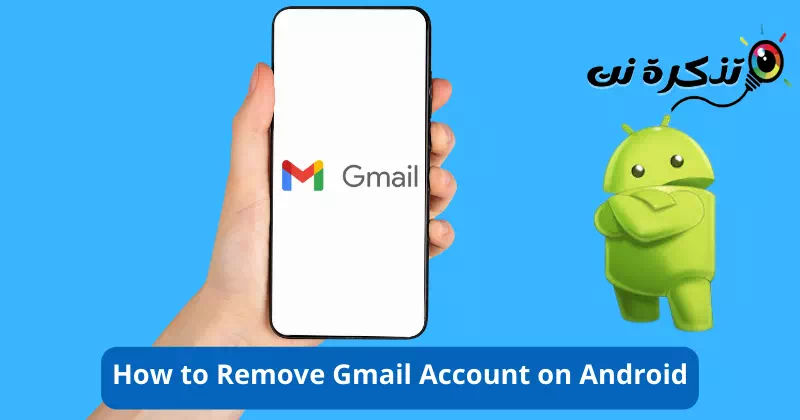kilalanin mo ako Nangungunang 3 Mga Paraan para Mag-alis ng Gmail Account sa Android Step by Step na Madaling.
Maaaring alam ng mga user ng Android device na kailangan ng operating system Aktibo ang Google account. Nang walang Google account Hindi mo magagamit ang maraming serbisyo ng Google sa iyong Android smartphone.
Ang pinaka ginagamit na Gmail email app ay nakasalalay din sa Iyong Google account. Kapag idinagdag mo ang iyong Google account sa iyong Android, awtomatiko nitong iniuugnay ang account na iyon sa lahat ng Google app at serbisyo nito.
Ang Gmail ay ang pinakamahusay na email app doon, ngunit kung minsan ay maaaring gusto mo Magdagdag ng bagong account. dati Magdagdag ng bagong Gmail account , Baka gusto mo Alisin ang kasalukuyang account.
Alisin ang Gmail account sa Android
Ang pag-alis ng Gmail account sa Android ay isang hamon, at ang Gmail app mismo ay hindi nagbibigay sa iyo ng anumang opsyon na mag-alis ng isang partikular na Gmail account. Oo, maaari mong ihinto ang pag-sync ngunit hindi mo maaaring direktang alisin ang iyong account sa Gmail app.
At samakatuwid, Upang alisin ang iyong Gmail account mula sa Android, kakailanganin mong alisin ang Google account mula sa Android.
Mga bagay na dapat tandaan bago mag-alis ng Gmail account
Narito ang mga bagay na dapat mong tandaan bago alisin ang iyong Gmail account sa iyong Android device:
- Ang pag-alis ng iyong Gmail account ay hindi magtatanggal ng iyong mga email. Ang mga email ay mananatiling pareho.
- Kapag naalis mo na ang iyong Google account sa Android, hindi mo na magagamit ang alinman sa mga serbisyo ng Google tulad ng Play Store at Google Play Store Ang YouTube at iba pa.
- Mawawalan ka ng access sa mga larawang nakaimbak sa Google Photos.
- Hindi mo ma-access ang iyong mga kaganapan sa kalendaryo.
Kaya't magkaroon ng kamalayan na dapat mong tandaan ang mahahalagang bagay na ito bago alisin ang Gmail account mula sa Android.
Paano tanggalin ang Gmail account sa Android
Kung gusto mong alisin ang Gmail account sa Android, kailangan mo munang alisin ang Google account na nauugnay sa serbisyo ng email. Narito ang kailangan mong gawin:
- Una, buksan ang app.Mga settingsa iyong Android smartphone.

Mga setting - Kapag bumukas ang Settings app, mag-scroll pababa at mag-tap sa “Mga User at Account" abutin Mga user at account.

I-click ang Mga User at account - Pagkatapos sa screen ng Mga User at account, i-tapGoogle".

I-click ang Google - Ngayon, makikita mo ang lahat ng naka-link na Google account sa iyong device. kailangan mong Piliin ang Gmail/Google account na gusto mong alisin.

Ngayon, makikita mo ang lahat ng naka-link na Google account sa iyong device na kailangan mong piliin ang Gmail o Google account na gusto mong alisin - Sa susunod na screen, I-click ang tatlong tuldok sa kanang sulok sa itaas.

I-click ang tatlong tuldok - Mula sa listahan ng mga opsyon na lalabas, piliinAlisin ang account" Upang alisin ang account.

Piliin ang Alisin ang account - Hihilingin sa iyo na i-verify ang PIN, pattern o lock ng password ng iyong Android device. Aalisin nito ang Google/Gmail account mula sa iyong Android smartphone.
Paano alisin ang Gmail account sa Android gamit ang isang computer
Kung sa tingin mo ay tumatakbo ang iyong Gmail account sa anumang telepono maliban sa iyong sarili, maaari kang mag-sign out nang malayuan. Eto para sayo Paano mag-alis ng mga Gmail account mula sa Android device nang malayuan.
- Una, buksan ang iyong desktop internet browser, pagkatapos ay pumunta sa Pahina ng mga setting ng Google account.

Pahina ng mga setting ng Google account - Tiyaking naka-sign in ka gamit ang parehong Gmail/Google account na gusto mong alisin.
- Sa kanang bahagi, mag-click sa tabKatiwasayan" abutin Kaligtasan.

I-click ang tab na Seguridad - Sa kanang bahagi, mag-scroll sa "Ang iyong Mga Device" abutin ang iyong mga aparato. Makikita mo ang lahat ng iyong aktibong device dito.

Mag-scroll sa seksyon ng iyong mga device - Mag-click sa pangalan ng device na gusto mong alisin at piliin ang "Mag-sign out" upang mag-log out.

Mag-click sa pangalan ng device na gusto mong alisin at piliin ang opsyong mag-sign out
Sa pamamagitan nito, maaari mong alisin ang Gmail account mula sa iyong Android device nang malayuan. Tutulungan ka ng paraang ito na ma-secure ang iyong Gmail account kung sakaling manakaw ang telepono.
Huwag paganahin ang pag-sync ng mga mensahe sa Gmail
Sabihin nating gusto mong gumamit ng iba pang serbisyo ng Google tulad ng YouTube at YouTube Google-play atbp., ngunit hindi mo gustong gumamit ng isang partikular na Google Account sa Gmail. Sa ganoong sitwasyon, maaari mong hindi paganahin ang tampok na pag-sync ng mensahe ng Gmail.
Kung hindi mo pinagana ang pag-sync ng mga mensahe sa Gmail para sa partikular na Google account, maa-access mo pa rin ang iba pang mga serbisyo ng Google ngunit hindi mo makikita ang mga bagong email sa Gmail app.
Kaya, sa halip na ganap na alisin ang iyong Google account dahil lang sa ayaw mong makatanggap ng mga email sa Gmail, magagawa mo Huwag paganahin ang Gmail sync feature.
Narito ang kailangan mong gawin:
- Una, Buksan ang Gmail app sa isang Android smartphone.

Buksan ang Gmail app sa iyong Android phone - Kapag binuksan mo ang Gmail app, Mag-click sa menu ng hamburger sa kaliwang sulok sa itaas.

Mag-click sa menu ng hamburger - Susunod, mag-scroll pababa at mag-tap sa “Setting" abutin Mga setting.

Mag-scroll pababa at mag-tap sa Mga Setting - Pagkatapos ay piliin ang Gmail account kung saan mo gustong pigilin ang pagtanggap ng mga email.
- Pagkatapos nito, mag-scroll pababa at alisan ng tsek ang "I-sync ang Gmailupang huwag paganahin ang Gmail sync.

Mag-scroll pababa at alisan ng check ang Gmail sync option
Sa ganitong paraan maaari mong hindi paganahin ang Gmail sync feature sa iyong Android device.
Ang mga simpleng pamamaraan na ito ay makakatulong sa iyo Alisin ang iyong Gmail account sa Android. Kung kailangan mo ng higit pang tulong upang alisin ang Gmail account sa Android, ipaalam sa amin sa mga komento.
Maaari ka ring maging interesado na malaman ang tungkol sa:
- Paano i-download at i-install ang Gmail desktop app sa Windows
- Paano i-on ang XNUMX-step na pag-verify para sa Gmail
- Nangungunang 10 Libreng Mga Alternatibong Gmail para sa 2023
- Paano idaragdag ang iyong Gmail account sa Outlook gamit ang IMAP
Inaasahan namin na makita mong kapaki-pakinabang sa iyo ang artikulong ito Pinakamahusay na paraan kung paano mag-alis ng Gmail account sa Android. Ibahagi ang iyong opinyon at karanasan sa mga komento. Gayundin, kung nakatulong sa iyo ang artikulo, siguraduhing ibahagi ito sa iyong mga kaibigan.